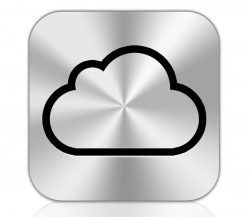 Vanaf vandaag zijn iOS 5 en iCloud beschikbaar, na enkele lange maanden wachten. Voor ontwikkelaars en goed geïnformeerden is misschien al duidelijk wat iOS 5 en iCloud met zich meebrengen. Maar heb je al die tijd zitten wachten en weet je niet precies wat iCloud nou voor jou kan betekenen? Vrees niet, dit artikel legt je uit wat voor jou de meest zichtbare voordelen zijn en ook welke voordelen er onder de motorkap verscholen zijn van de virtuele wolk die iCloud heet.
Vanaf vandaag zijn iOS 5 en iCloud beschikbaar, na enkele lange maanden wachten. Voor ontwikkelaars en goed geïnformeerden is misschien al duidelijk wat iOS 5 en iCloud met zich meebrengen. Maar heb je al die tijd zitten wachten en weet je niet precies wat iCloud nou voor jou kan betekenen? Vrees niet, dit artikel legt je uit wat voor jou de meest zichtbare voordelen zijn en ook welke voordelen er onder de motorkap verscholen zijn van de virtuele wolk die iCloud heet.
MobileMe en iCloud
![]() MobileMe-gebruikers zijn, net als ontwikkelaars, al bekend met enkele functies van iCloud. Zo heeft iCloud net als MobileMe de onderdelen E-mail, Contacten, Agenda’s en vanaf iOS 5 ook Herinneringen. Toen Apple iCloud aankondigde gaf Steve Jobs toe dat MobileMe niet het product is geworden dat hij vooraf in gedachten had. MobileMe had vaak te kampen met problemen, waardoor bijvoorbeeld de dienst niet altijd bereikbaar was. In dezelfde keynote gaf Apple ook aan dat MobileMe-gebruikers gratis hun account konden overzetten naar iCloud, maar dit leek even op zich te laten wachten. Sinds gisteren is het eindelijk mogelijk om je gegevens over te zetten naar iCloud, via de speciale ‘verhuis-site‘ van Apple. Meer informatie hierover vind je in ons Dossier iCloud.
MobileMe-gebruikers zijn, net als ontwikkelaars, al bekend met enkele functies van iCloud. Zo heeft iCloud net als MobileMe de onderdelen E-mail, Contacten, Agenda’s en vanaf iOS 5 ook Herinneringen. Toen Apple iCloud aankondigde gaf Steve Jobs toe dat MobileMe niet het product is geworden dat hij vooraf in gedachten had. MobileMe had vaak te kampen met problemen, waardoor bijvoorbeeld de dienst niet altijd bereikbaar was. In dezelfde keynote gaf Apple ook aan dat MobileMe-gebruikers gratis hun account konden overzetten naar iCloud, maar dit leek even op zich te laten wachten. Sinds gisteren is het eindelijk mogelijk om je gegevens over te zetten naar iCloud, via de speciale ‘verhuis-site‘ van Apple. Meer informatie hierover vind je in ons Dossier iCloud.
Webapplicaties
Gebruikers van MobileMe gebruikten ze al langer, maar met de introductie van iCloud komen deze webapplicaties voor iedereen beschikbaar. We hebben het hier over E-mail, Contacten en Agenda. Handig wanneer je iPhone leeg is en je toch écht je agenda even moet bekijken. Naast deze standaardapplicaties kun je hier ook de documenten vinden die je via de iWork-applicaties (Pages, Numbers of Keynote) hebt opgeslagen. Tot slot kun je via de website van iCloud ook de functie Zoek mijn iPhone gebruiken. Met deze functie kun je kijken wat de laatstbekende locatie van je iDevice is, bijvoorbeeld wanneer je je iPhone verloren bent, of in het ergste geval, deze gestolen is. Deze webapplicaties zijn te vinden op iCloud.com en zijn vanaf vandaag voor iedereen toegankelijk.
Oude apps opnieuw downloaden
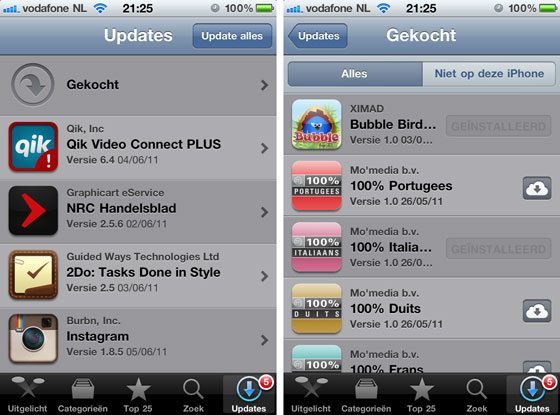 Een van de voordelen van iCloud zou je misschien in eerste instantie niet direct aan de dienst toeschrijven. Dankzij iTunes in the cloud kun je nu namelijk in de App Store op je iPhone een lijst vinden met applicaties die je eerder hebt aangeschaft of geïnstalleerd. Daarnaast is het door deze nieuwe technologie nu ook mogelijk om muziek, boeken en apps automatisch op je andere iOS-apparaten te laten downloaden. Volgens Jobs is het voor het eerst in de muziekindustrie dat je meerdere downloads op meerdere apparaten kunt doen zonder dat je daarvoor extra hoeft te betalen. Dit onderdeel van iCloud is overigens al enige tijd actief als openbare beta-test.
Een van de voordelen van iCloud zou je misschien in eerste instantie niet direct aan de dienst toeschrijven. Dankzij iTunes in the cloud kun je nu namelijk in de App Store op je iPhone een lijst vinden met applicaties die je eerder hebt aangeschaft of geïnstalleerd. Daarnaast is het door deze nieuwe technologie nu ook mogelijk om muziek, boeken en apps automatisch op je andere iOS-apparaten te laten downloaden. Volgens Jobs is het voor het eerst in de muziekindustrie dat je meerdere downloads op meerdere apparaten kunt doen zonder dat je daarvoor extra hoeft te betalen. Dit onderdeel van iCloud is overigens al enige tijd actief als openbare beta-test.
Documenten en gegevens in iCloud
Voor het overzetten van bestanden van je iPad naar je iPhone waren we tot nu toe afhankelijk van Bestandsdeling in iTunes en externe clouddiensten als Dropbox. Met de introductie van iCloud neemt Apple wat van dit ongemak weg. Je hoeft nu niet meer je bestanden handmatig over te zetten van bijvoorbeeld je iPhone naar je desktop, want ze worden indien ingeschakeld automatisch in je eigen iCloud opgeslagen. Ook wanneer je een bestand bewerkt in bijvoorbeeld Pages, wordt de nieuwste versie van het bestand via iCloud automatisch verzonden naar je desktop-computer. Deze handige manier van bestanden up to date houden via iCloud werkt ook op iPhones en iPads onderling.
Voor applicaties van ontwikkelaars heeft deze toevoeging ook voordelen. Apple heeft de ontwikkelaars toegang gegeven tot de API’s zodat ook apps als QuickOffice voor de iPhone hun bestanden via iCloud kunnen opslaan. Nu iOS 5 en iCloud officiëel live zijn, zullen naar verwachting heel veel apps ondersteuning voor iCloud gaan aanbieden.
iTunes-backups in iCloud
Ook voor iPhone- en iPod touch-bezitters die niet vaak een backup van hun iDevice maken of dit (vaak) vergeten te doen heeft iCloud een hoop te bieden. Met iCloud kun je namelijk instellen dat er automatisch een backup van je iPhone gemaakt wanneer deze is aangesloten aan een stroomvoorziening zoals je desktop-computer of via het stopcontact en er een internetverbinding via WiFi is. Uiteraard is het ook nog steeds mogelijk om via iTunes een backup te maken. De backup die wordt opgeslagen in iCloud kan worden gebruikt om je iPhone, iPod touch of iPad weer te herstellen als je onverhoopt niet in de buurt van je computer bent, maar wel verbinding hebt met het internet.
Fotostream
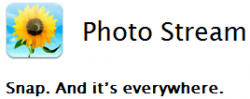 Het komt waarschijnlijk regelmatig voor dat je even snel een foto wilt overzetten, maar dat je net op dat moment geen synchronisatiekabel bij je hebt. Dankzij Photostream hoef je je daar geen zorgen meer om te maken, want wanneer je deze functie hebt aangezet worden je foto’s automatisch geüpload naar iCloud en kun je deze via iPhoto op de Mac of via de map Afbeeldingen in Windows Vista of Windows 7 bekijken. Dankzij iCloud worden automatisch alle foto’s op je desktop-computer opgeslagen. Om ruimte te besparen zullen in de Photostream-map op je iPhone alleen foto’s en afbeeldingen te zien zijn die maximaal 30 dagen oud zijn.
Het komt waarschijnlijk regelmatig voor dat je even snel een foto wilt overzetten, maar dat je net op dat moment geen synchronisatiekabel bij je hebt. Dankzij Photostream hoef je je daar geen zorgen meer om te maken, want wanneer je deze functie hebt aangezet worden je foto’s automatisch geüpload naar iCloud en kun je deze via iPhoto op de Mac of via de map Afbeeldingen in Windows Vista of Windows 7 bekijken. Dankzij iCloud worden automatisch alle foto’s op je desktop-computer opgeslagen. Om ruimte te besparen zullen in de Photostream-map op je iPhone alleen foto’s en afbeeldingen te zien zijn die maximaal 30 dagen oud zijn.
Om de Fotostream-functie op Windows te kunnen gebruiken is de iCloud Control Panel for Windows nodig. Deze is ook nodig voor de Contacten- en Agenda-functie van iCloud. Voor de twee laatstgenoemde functies is ook Outlook 2007 of later vereist. Deze is op de website van Apple te downloaden.
Mac-gebruikers moeten OS X Lion 10.7.2 installeren, waarna ze via de Systeemvoorkeuren iCloud kunnen instellen. Fotostream moet apart worden ingesteld in Aperture (versie 3.2 of later) en iPhoto ’11 (versie 9.2 of later).
Veel plezier met het uitzoeken van alle handige iCloud-snufjes!
Taalfout gezien of andere suggestie hoe we dit artikel kunnen verbeteren? Laat het ons weten!
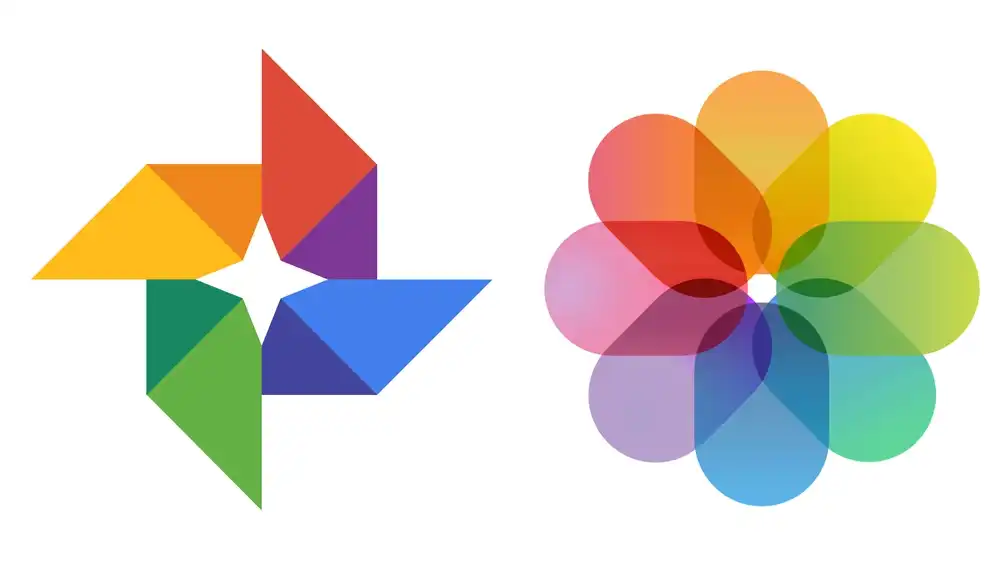
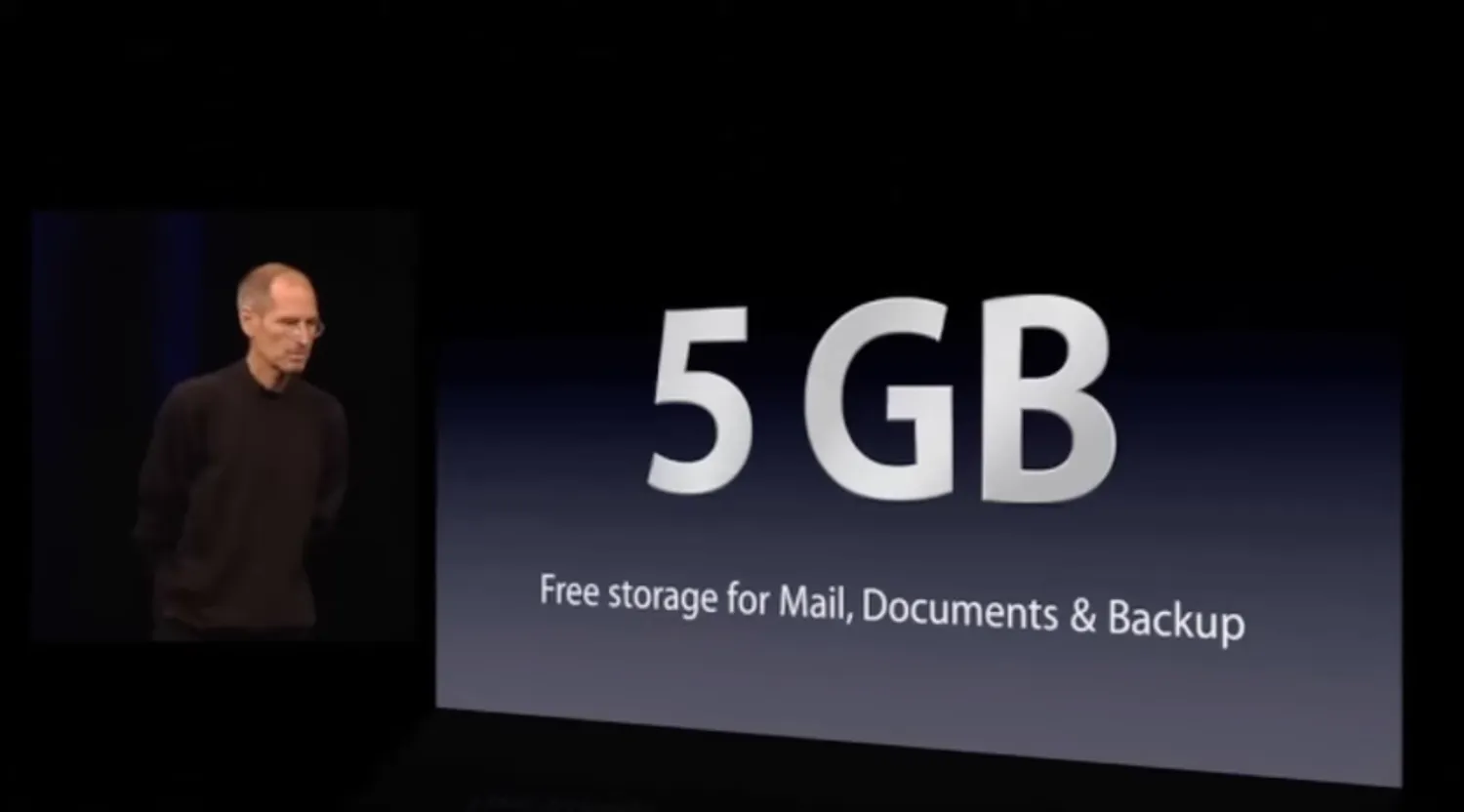
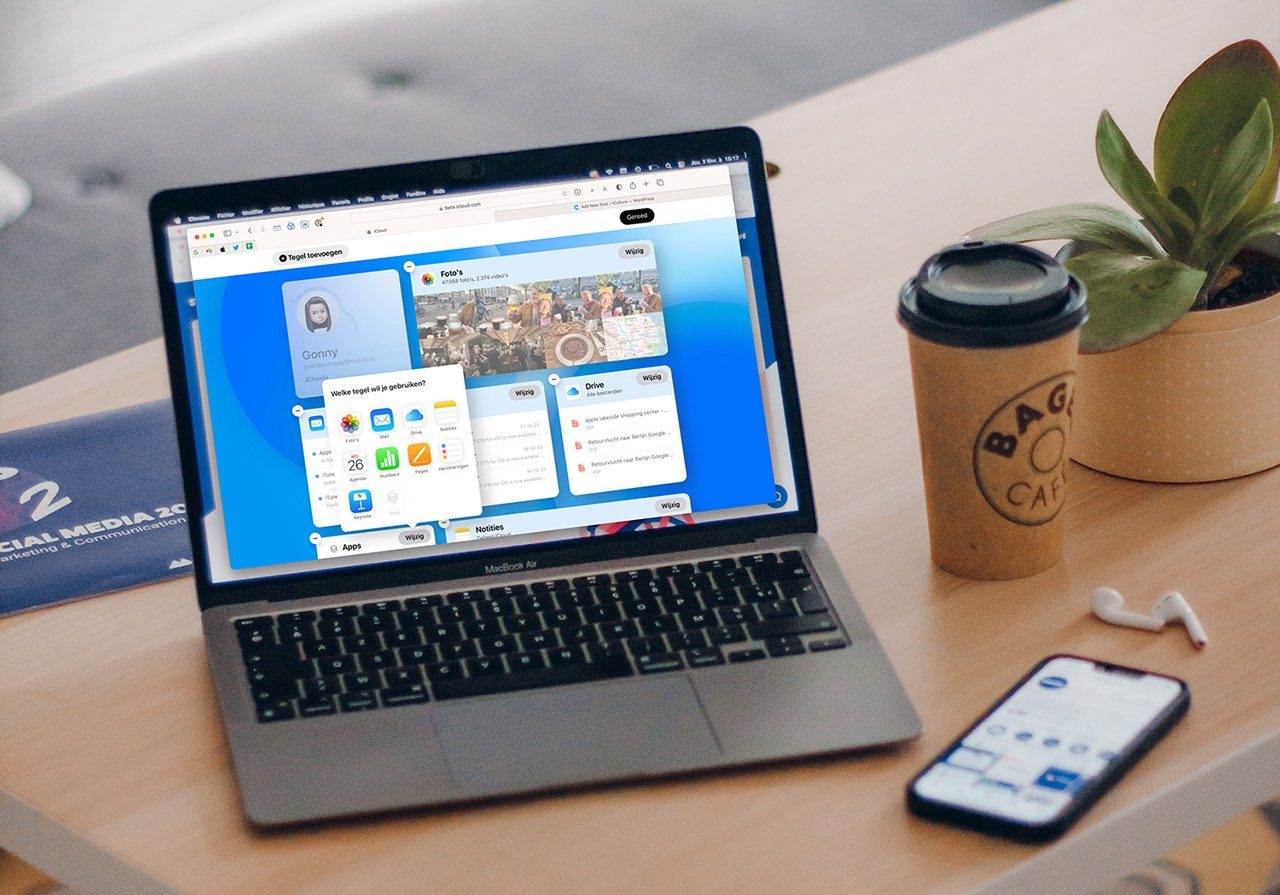
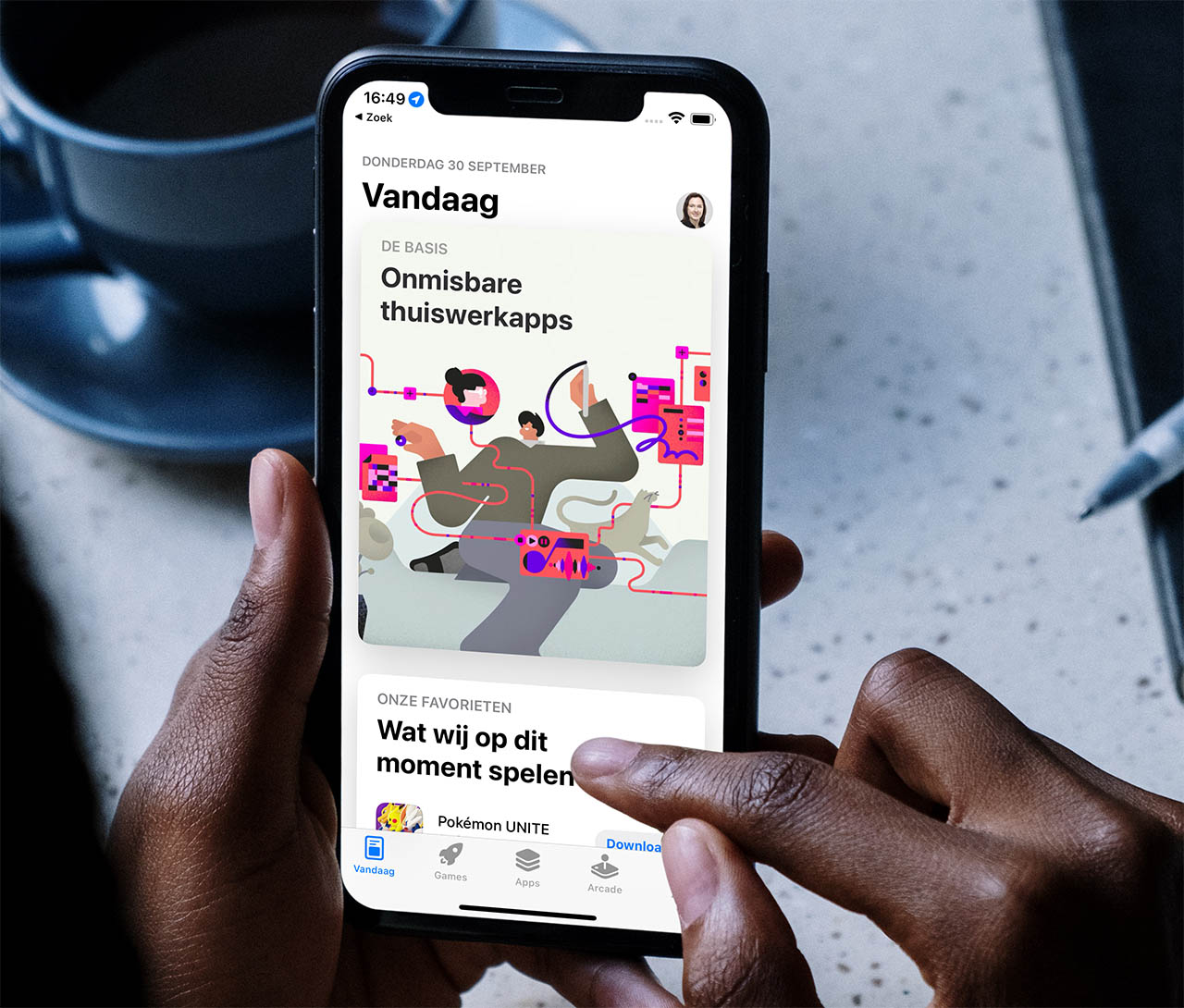
Één woord: awesome…
Is de Windows software nog niet uit van iCloud
het is echt handig voor je contact en agenda
IOS 5 heeft meer toegevoegde waarde dan de iPhone 4S als ik het zo lees.
@Swen: Jazeker, staat zelfs een link naar in het artikel 😉
owja op de apple site zelf is het niet echt duidelijk als je de zoekfunctie gebruikt en typt iCloud
dankje voor je reactie Leon
Photostream is echt een belachelijke optie…
Ik moet veel geld uitgeven om de fotos te verwijderen van stream… echt belachelijk…
voor ical, contacten ben ik wel tevreden, dat werkt goed en ziet er goed uit. Wel is hier nog flink wat meer ontwikkeling nodig want er mist nog veel te veel functionaliteit om als ‘goed’ bestempeld te worden, mho
Wat ik ook nog niet snap is dat ik niet zelf kan bepalen wat ik op icloud zet etc… ik kan dus niet zo ff een filmpje on the cloud zetten en andere niet zoals bij dropbox kan. dat mis ik dus ook.
wat mij ook opgevallen is, is dat mical bijvoorbeeld geen ical afspraken doorkrijgt zolang ical nog niet geopent en dus gesynct is… dat is ook echt dood zonde want zo kan ik dus nog niet zonder google.
kan iemand mij vertellen of dit ons 1gb datalimiet in gevaar brengt? of moet je via wifi verbonden zijn om ‘into the cloud’ te gaan?
@erwin: Het backuppen van je iPhone gaat alleen via wifi voor zover ik weet en de rest lijkt mij dat dat wel in te stellen is..
Photostream werkt ook via 3g als ik het goed heb, de andere iCloud functies zullen dit ongetwijfeld ook hebben alleen het lijkt mij dat dit gewoon uit te zetten is.
iNono,begrijp er gaan bal van
Even een vraagje over het synchroniseren van mijn email.
Ik gebruik iCloud maar toch komen op én mijn iphone én mijn mac én mijn iPad mijn emails als “ongelezen” binnen…
Doe ik iets fout? Het lijkt me logisch dat als ik een email lees op mijn mac dat de email automatisch als gelezen verschijnt op mijn andere apparaten?
Ik hoop dat iemand mij kan helpen, mvg Peter
Werkt iCloud ook met 10.6.8.
@Eddy: Hoe bedoel je dat, veel geld uitgeven om foto’s uit de stream te halen?
Meer mensen hier met het verzenden van je e-mail van Mac Mail over die iCloud server? Heb op fora een hoop hierover gelezen. Ben blijkbaar niet de enige.
Ik heb er iets op gevonden.
Apple wil altijd alles lekker simpel houden voor je. Heel fijn, maar niet als het halve bak werkt. Dan wil je lekker kunnen tweaken. Zo kun je binnen Mail geen server-aanpassing doen als je je iCloud mail hebt ingesteld.
Dus hier de manier hoe ik het heb opgelost:
Open Mail, ga naar Voorkeuren >> Accounts en verwijder je iCloud mailaccount die moeilijk doet met verzenden…
Maak een nieuw mailaccount aan. Je moet weer een e-mailadres ingeven. Verzin hier iets geks, want anders gaan Apple weer ‘alles voor je regelen’ (en weg is je vrijheid). Ik vulde bijvoorbeeld in: naam@meee.com
Omdat je ‘meee.com’ invult kan Apple geen automatische zooi detecteren en mag je het lekker zelf gaan doen. Dat zul je dan ook merken op de volgende pagina.
Op die volgende pagina vul je bij inkomende server in: p06–imap.mail.me.com
SSL zet je aan
Username is alles wat voor @me.com staat, dus alleen je naam.
Wachtwoord is je iCloud/AppleID wachtwoord.
Volgende pagina mag je (jawel!!) een eigen uitgaande mailserver kiezen. Niet die domme iCloud server dus, maar gewoon een relaxte SMTP server:
Vul in: smtp.me.com (zonder ‘mail’ inderdaad, lekker kort)
Bij beschrijving mag je trouwens iets leuks invullen, maar hoeft niet.
Vakje aanvinken (identiteitscontrole) en wederom hetzelfde invullen als bij inkomende mail. Zie hierboven.
Op de volgende pagina krijg je een overzicht, zorg dat het vakje is aangevinkt voor ‘online’. En kies Maak Aan.
Nu gaan we onze leugen ongedaan maken door het aangemaakte account te selecteren en bij emailadres je echte in te vullen. Geen ‘meee.com’ dus, maar gewoon ‘me.com’.
Voila… Je account werkt.
@Dennis: De eerste zin moet natuurlijk zijn: Meer mensen hier die moeite hebben met het verzenden van je e-mail van Mac Mail over die iCloud server?
Kan je iCloud ook als extra opslag gebruiken zonder wifi? Wij hebben wel wifi maar geen laptops ofso :/ ik snap wel dat het nu niet draadloos kan 😛 maar kan het ook met de usb kabel?
Kan je iCloud ook gebruiken als extra opslag zonder wifi? Ik weet wel dat het zo niet draadloos werkt 😛 Maar kan je dan bijvoorbeeld save-bestanden van apps in iCloud zetten via een usb kabel?
Het lukt me niet om photostream te activeren, omdat ik iPhoto 9.2 niet geïnstalleerd krijg. Ik heb nu Mac OS X 10.7.2 en iPhoto 9.1.3 – de software-update zegt dat er niets nieuws is, en als ik via Apple site iPhoto 9.2 download zegt dat ding als ik wil gaan installeren dat iPhoto 9.1 of hoger is vereist, wat ik dus heb…. Weet iemand wat ik nu moet doen?
Lekker dat je wel op de vorige generatie Windows Vista met iCloud kunt werken, maar niet met OSX 10.6.8. En laat dat nou net de laatste versie zijn die Rosetta ondersteunt. Dus je gaat naar 10.7 en dient dan al je software en soms ook hardware (met name oudere scanners hebben nog ppc drivers) te upgraden OF je blijft bij 10.6.8 en hebt dus geen iCloud functionaliteit. Dank u Apple.
Ik vraag mij ook af waarom je niet gewoon zoals bij iDisk zelf kunt bepalen welke bestanden je op iCloud zet. Knap waardeloos eigenlijk.
Volgens iCloud-help kun je bestanden naar het iCloud-venster slepen als je dat in Safari open hebt staan. Maar dat lukt dus niet – het lijkt erop dat je eerst Pages moet kopen voordat dit werkt.
Hebben meer mensen deze ervaring? Wie heeft er al bestanden naar iCloud kunnen slepen zonder Pages te kopen?
iCloud zou ik echt niet meer gebruiken.
Als je het niet meer wilt gebruiken wist het jouw mapje kalender (gewoon, hup, in de prullenbak!)
2 uur was ik bezig om alles weer te herstellen.
Nog noooooit zo’n **ck programma gezien!